dissabte, 30 de maig del 2009
ÚS DE DOCUMENTS SONORS A L' ESCOLA
DESCRIPCIÓ DE CONTINGUTS:
L’objectiu d'aquest treball ha estat aprofundir en el coneixement i l 'ús de l’àudio a l'escola, que
cada cop més, és un recurs utilitzat en els centres educatius. A vegades aquests recursos són molt útils per explicar algun concepte o millorar aspectes del llenguatge oral i escrit. La incorporació del so a l’ordinador ha estat un gran canvi en l’àmbit educatiu. En el recull del present treball, hi han diferents formats de sons com són l’analògic i el digital i diferents opcions de programari informàtic per tal d'editar el so i poder fer ràdio a l’escola.
La ràdio a l’escola, és un fet present i el trobem en la realitat educativa, la Xarxa Telemàtica Educativa de Catalunya (XTEC), ens ofereix multitud de recursos que faran que aquesta experiència es desenvolupi de manera pràctica per l’Infant que l'aprofitarà coneixent noves aplicacions, desenvolupant la seva creativitat, millorant l’expressió i adquirint certa autonomia per tal de ser responsable, partícip, col·laborador i creador de la seva ràdio escolar.
Els Punts Que Hem Tractat:
1.Recursos Auditius
2.Llenguatge Radiofònic
3.Possibilitats Del Tractament D’àudio Amb L’ordinador:
Enregistrament Digital I Enregistrament Analògic
4.Formats De So
5.Com Manipular El So (Audacity)
6.Ràdio A L’escola
7.Què És La “Xtec”
8.Recull De Materials Didàctics
CREAR ACTVITATS AMB EL JCLIC

Fa temps que no actualitzo la informació del Bloc, ara bé, ha estat per feina i ara us poso al dia de totes les novetats que hem anat fent a Noves Tecnologies!
L'activitat que us explico a continuació és la CREACIÓ D'ACTIVITATS AMB EL JCLIC.
El JClic, és un entorn per a la creació, realització i avaluació d'activitats educatives multimèdia que s¡utilitza molt a escoles i instituts. Va ser desenvolupat pel Departament d'Educació de la Generalitat de Catalunya a finals dels anys noranta. Aquest entorn té tot tipus d'activitats per a diferents nivells educatius des de l'Educació Infantil fins a la Secundaria, i pot optar per agafar una activitat ja instaurada en l'aplicació o realitzar-ne una propia. És gratuït.
QUE CAL FER:
Primer: descarregar el programa del JClic Author.
Un cop ja descarregat: es fa de manera automàtica, es pot començar a fer l'activitat. El JClic dona moltes opcions de jocs per nens de diferents edats. Un cop definida l'activitat a fer, podem posar la imatge que es vulgui i també el so. El JClic té un apartat amb multitut d'imatges i sons per emprar.
Un cop realitzada l'activitat s'ha de guardar SEMPRE en la mateixa carpeta que el joc, si no no es guardarà veure ni sentir.
Nosaltres com a grup hem creat una activitat d'associació de fruites, com el conegut "memori" i omplir espais en blanc. Han estat dues activitats senzilles pensades per un nivell de P-4 o P-5.
dimarts, 31 de març del 2009
ELS COLORS (Vídeo)
Aquest és el projecte educatiu que hem realitzat a classe de Noves Tecnologies. El tema central són els colors primaris i els secundaris que s'en deriven. El vídeo l'hem elaborat en grup: la Raquel Gil, Eva Mª González, Alexandra Hilario i jo ( la Núria Caro).
COM HO HEM FET PAS A PAS:
1) Preparació d'un guió per l'elaboració del vídeo:
- Selecció del tema
- Creació per escrit de la dinàmica del vídeo i la seves seqüències ( per tal d'estructurar la gravació.
- Redacció de la veu en "off" en concordància amb les seqüències de vídeo.
- Gravació del vídeo amb els materials seleccionats, en un espai tancat per evitar so extern.
- Gravació de la veu en audio, en relació a la seqüenciació del vídeo i en base a l'escrit realitzat.
- Selecció de la música d'acompanyament de l'audio per fer el muntatge.
2) Gravació del vídeo amb càmara digital format AVI. (És un tipus de format de vídeo que ens permet la seva edició amb el programa de retoc "Windows Movie Maker".
3) Passar la cançó en format wma a wav, perquè sinó el programa d'edició d'audio "Audacity"no pot obrir l'arxiu. Per realitzar aquesta conversió, hem buscat a "Google" un conversorde wma a wav, l'hem baixat i l'hem instal.lat a l'ordinador per poder convertir la música.
4) Un cop pasada la cançó al programa "Audacity" l'hem ajuntat amb la veu que prèviament hem gravat amb el micro al mateix programa. Mitjançant les eines de retallar i modular el so, hem barrejat ambdues gravacions i hem fet la base de so amb veu i música, com a complement delvídeo.
5) Amb el programa "Windows Movie Maker", hem seleccionat les seqüències gravades en vídeoi audio ja barrejat i hem anat unint ambdues parts fins fer la gravació conjunta i obtenircom a resultat un vídeo d'imatge i so tractat tecnològicament amb programes informàtics.
6) Amb el mateix programa "Windows Movie Maker", hem afegit els crèdits finals al nostremuntatge i ho hem guardat en format wmv, per poder ser visionat des del "Windows Media Player".
7) Finalment l'hem guardat a una carpeta del nostre ordinador i l'hem penjat al bloc, perquètothom el pugui veure. Per penjar-lo simplement anem a crear entrades i a la partsuperior tenim un seguit d'icones, doncs seleccionem la del vídeo i examinem per agafarel vídeo (arxiu) que volem penjar i un cop s'hagi carregat "Publiquem el Missatge".
ESPERO QUE US HAGI QUEDAT CLAR!!!
Fins la propera!
diumenge, 22 de març del 2009
TREBALLAR AMB WINDOWS MOVIE MAKER
dissabte, 14 de març del 2009
TREBALLAR AMB GOOGLE DOCS
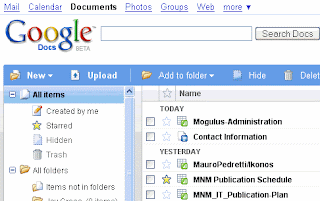
Des d'aquest apartat de Google, podem processar textos, realitzar fulls de càlcul, presentacions i compartir-ho amb altres usuàris, als quals hem de convidar.
El passos a seguir per començar a treballar amb Google Docs són els següents:
1.Cercar des de la pàgina principal de Google -> Google Docs: i et sortirà com a primera opció.
2. Clicka i entraràs a una pàgina de google on et demanarà que introdueixis el teu compte de gmail amb la contrasenya.-> Aceptar
3. Per generar un document nou -> clika: Nou -> Document.
4. Per guardar el document has de clickar a l'icona de GUARDAR.
5. RECORDA!!! -> Amb el botó F5 del teclat pots actualizar la pàgina en qualsevol moment per veure les modificacions realitzades.
6.Per poder convidar a altres usuàris a compartir documents: Compartir Document-> Seleccionar Document (quadradet adjunt a la part esquerra)-> Convidar a Col.laboradors : i aquí introdueix el mail de totes aquelles persones que vols que hi accedeixin -> ACEPTAR O OK (i les adreces que hagis introduït quedaràn registrades com usuàris amb accés als teus documents.
divendres, 6 de març del 2009
TRACTAMENT DEL SO AMB EL PROGRAMA AUDACITY 5/3/2009

Avui a classe hem modificat una cançó per implantar una gravació propia realitzada amb el mateix programa per nosaltres mateixes.
Pasos a seguir des d'el programa:
1. Com gravem?: INICI -> programas -> multimèdia : hi obrim l'apliació
2.Un cop grabades les tres parts de la frase (que hem gravat amb el mateix programa i per el blink ens ho hem descarregat als noster ordinadors), anem a d'alt de tot i li donem a "FITXER" i clickem : "EXPORTAR COM A WAV". (WAV és el format en que guardarem la gravació).
3.Gravació: REC
4.Desfer: Ctrl+Z
5.Escoltar gravació: PLAY
6.Guardar la gravació a l'ordinador: PROJECTE -> Importar Audio
Icones a tenir en compte:
I : selecciona i amb les tissores retallem la part que volem eliminar.
"Fletxes": seleccionem i modulem les parts de la cançó que volem manipular.
<-> : Ubicació de les dues gravacions per tal d'establir l'ordre d'entrada de cadauna.
EFECTE: Amplificar : per pujar o baixar el volum de la gravació
Finalment ho hem penjat al "blink" a la carpeta de projecte final.
dilluns, 2 de març del 2009
A partir del bloc es pot realitzar el text de manera conjunta i es poden fer comentaris. Aquest espai afavoreix que els alumnes facin recerca sobre la informació que está penjada.
